10 opdrachtregel Tips Elke Windows 10-gebruiker moet weten
In deze tijd zouden veel gebruikers waarschijnlijkzeggen dat ze geen reden hebben om een opdrachtprompt te verkennen; vooral met alle rijkdom van de grafische gebruikersinterface (GUI) vorderingen van de afgelopen 20 jaar. Toegegeven, maar het doet geen pijn om een paar trucs of meer te verzamelen, vooral voor die momenten dat je misschien op een krappe plek zit. De opdrachtregel is een interface die dezelfde faciliteiten biedt als die in de GUI. In feite was dit de manier waarop gebruikers een computer jarenlang gebruikten; het was gewoon een feit van het leven. Natuurlijk is dit vandaag de uitzondering, maar het is een geweldige manier om tegen je vrienden op te scheppen over wat je weet. Bovendien, als u eenmaal vertrouwd bent met de opdrachtregel, kunt u deze zelfs voor sommige taken verkiezen boven de GUI.
Vandaag bekijken we verschillende opdrachten die u moet kennen. Laten we erin springen.
Opdrachtregelbewerkingen in Windows 10 Elke gebruiker moet weten
De opdrachtregel is vergelijkbaar met Alice inWonderland - het kan soms voelen als een land vol verwondering, mysterie en (mogelijk) gevaar. Onze psyche is zo sterk veranderd door de kracht van de GUI, voor velen van ons kan de commandoregel primitief aanvoelen. Maar het zou niet moeten en daarom gaan we een aantal leuke manieren leren waarop u het kunt gebruiken om een aantal van dezelfde taken uit te voeren die u normaal doet met behulp van aanwijzen en klikken. Opdrachtregelbewerkingen zijn handig wanneer u ook scripts en automatiseringstaken wilt maken.
Bekijk ons vorige artikel voordat we beginnenvoor instructies over het vinden en openen van de opdrachtprompt. Sommige van deze opdrachten vereisen beheerdersrechten, dus dat is een goede manier om ons avontuur te beginnen.
1. Geef de inhoud van een map weer en wis het scherm
Als u wilt zien wat er in een map staat wanneer u de opdrachtprompt opent, typt u dir (afkorting voor directory) en druk op Enter. Er wordt een lijst met de inhoud van de map weergegeven, inclusief bestanden en andere mappen.

Afhankelijk van de map kan er veel informatie over uw scherm flitsen. Typ als u terug wilt gaan naar een leeg scherm CLS om het scherm te wissen.
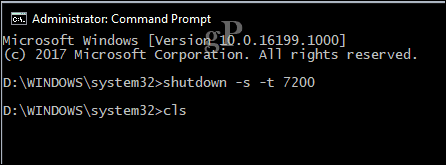
2. Uw computer afsluiten, opnieuw opstarten of in de slaapstand zetten
Dit is een taak die we elke dag uitvoeren: afsluiten, opnieuw opstarten, slapen of in winterslaap gaan. Zodra u de opdrachtprompt op het scherm ziet, typt u gewoon in afsluiten -s -t 01 om uw machine onmiddellijk uit te schakelen. U kunt de timer in iets langer veranderen. Als u bijvoorbeeld een download uitvoert en weet dat deze binnen een paar uur wordt voltooid, kunt u de timer wijzigen in shutdown -s -t 7200 dat is 2 uur in seconden. Dus, een beetje elementaire wiskunde is vereist. Als u opnieuw wilt opstarten, typt u afsluiten -r -t 01
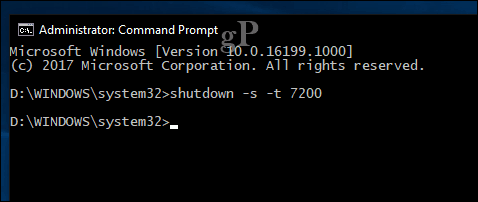
Hibernation gebruikt een ander commando, dat een beetje memorisatie van uw kant vereist. Typ bij de opdrachtprompt: rundll32.exe PowrProf.dll, SetSuspendState
Slaap gebruikt een soortgelijk commando, maar gebruikers zouden dat moeten zijnLet op: wanneer de slaapstand is ingeschakeld, werkt deze opdracht niet bijzonder goed. U moet dus eerst de slaapstand uitschakelen voordat u deze uitvoert. Typ hiervoor powercfg - slaapstand uit achter de opdrachtprompt, kunt u de volgende opdracht uitvoeren om de slaapstand te activeren: rundll32.exe powrprof.dll, SetSuspendState 0,1,0
3. Maak een gebruikersaccount aan
De opdrachtregel ondersteunt ook het maken van een gebruikersaccount. U kunt zelfs accounts met specifieke rechten maken. Dit is hoe je het doet.
Type: netto-gebruiker Gebruikersnaam Wachtwoord / toevoegen druk vervolgens op Enter.
Voorbeeld: netto gebruiker John mypassword123 /toevoegen
U zou het volgende bericht moeten zien: "De opdracht is succesvol voltooid." Klik op Start> gebruikersnaam schakel dan over naar uw nieuwe account.
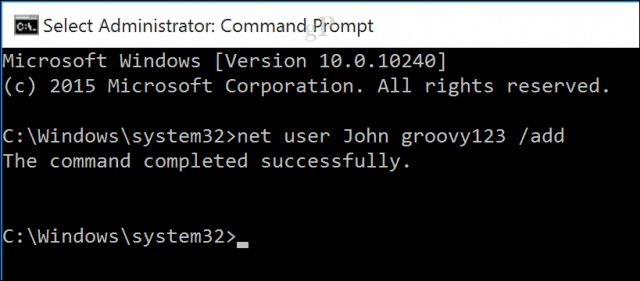
Als u de gebruiker aan een bepaalde groep wilt toevoegen, zoals Beheerder, Hoofdgebruiker of Beperkte gebruiker, gebruikt u deze opdracht: net localgroup GroupPrivilege Gebruikersnaam / add
Voorbeeld: netto lokale groepbeheerders Andre / add
4. Navigeer door het bestandssysteem met de opdracht Change Directory (CD)
In de grafische gebruikersinterface, browsen ennavigeren door de bestandsverkenner van Bestandsverkenner is een eenvoudige kwestie van klikken en klikken. De opdrachtprompt vereist een argument wanneer u van de ene naar de andere locatie moet gaan. Wanneer u de opdrachtprompt met beheerdersrechten opent, wordt standaard de map System32 gebruikt. Om terug te gaan naar uw gebruikersmap, moet u een paar stappen terug doen door te typen CD..
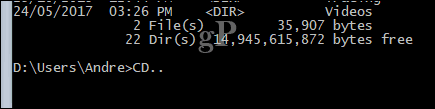
Hiermee gaat u een stap terug, vergelijkbaar met het pictogram Omhoog in het venster Verkenner. Wanneer u zich in de buurt van een map bevindt, bijvoorbeeld station C: jij kan typen cd mapnaam om de submap te openen. Hier kan ik acties uitvoeren, zoals het weergeven van de inhoud van de map met behulp van de dir commando.
Een nog eenvoudigere methode is om het pad naar de map te typen waarnaar u wilt navigeren. In mijn geval wil ik rechtstreeks naar mijn genoemde gebruikersmap gaan Andre vanaf mijn huidige locatie, typ: CD C: UsersAndre druk vervolgens op Enter. Dit brengt me meteen naar die gewenste locatie. Als ik terug wil naar de map System32, typ ik ook het pad naar de locatie CD C: WindowsSystem32. U kunt ook teruggaan naar de hoofdmap door te typen CD
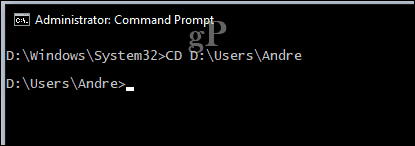
5. Maken, verplaatsen, map en bestanden verwijderen
Mappen maken, bestanden kopiëren en plakken;dit zijn dagelijkse acties die we uitvoeren in de grafische gebruikersinterface. De opdrachtregel kan het ook. Hier hebben we zowel de opdrachtregel als Bestandsverkenner op het scherm en hebben we onze map gewijzigd in de map Sample in Documents. Op dit moment is de map leeg, maar we willen een map maken met de naam groovy om enkele bestanden op te slaan.
Typ hiervoor achter de opdrachtprompt md groovy

Hiermee wordt een map gemaakt op de locatie die we zojuist hebben opgegeven. Als u het ergens anders wilt maken, gebruikt u de CD commando om naar die locatie te navigeren. Als u meer dan één map tegelijk wilt maken, typt u gewoon md (maak map) gevolgd door de naam van elke map met een spatie ertussen. Voorbeeld: md werkbestanden. Hiermee worden twee mappen met de naam Werk en Bestanden gemaakt.

Als u de map naar een andere locatie op het station wilt verplaatsen, moet u de verhuizing commando en het kennen van de padbestemming waarnaar u de map wilt verplaatsen. Laten we dat eens proberen. Ik wil de werkmap verplaatsen van de groovy map naar de hoofdmap van de Monster map.
Type: verplaatsen Werk d: UsersAndreDocumentsSample

Een map verwijderen is net zo eenvoudig. In dit geval wil ik de map Bestanden verwijderen. Typ bij de opdrachtprompt rd (map verwijderen) gevolgd door de map- of bestandsnaam. Voorbeeld: rd-bestanden
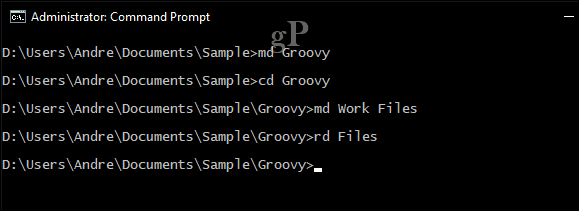
Het verwijderen van een bestand vereist een andere opdracht. Typ bij de opdrachtprompt del (Verwijderen) gevolgd door de bestandsnaam. Voorbeeld: del win10uichanges.pptx
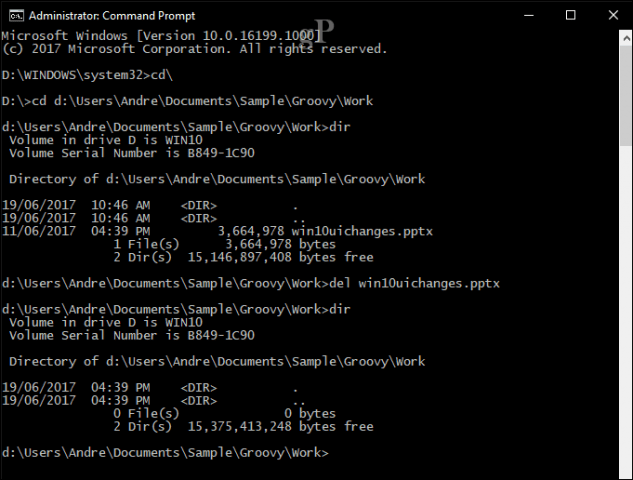
6. Bestanden kopiëren, plakken, hernoemen
Als er iets catastrofaal gebeurt met uw computer en u uw bestanden moet herstellen, kan de kopieeropdracht een redder in nood zijn. De opdrachtregel ondersteunt verschillende soorten kopieeropdrachten:
- Kopiëren: Als u alleen bestanden of mappen van locatie naar de andere wilt kopiëren.
- xcopy: Een robuuste kopieeroptie die geschikt is voor het kopiëren van de inhoud van een map met submappen naar een doelmap. Xcopy wordt vervangen door Robocopy die dezelfde functionaliteit biedt.
Hier zijn enkele voorbeelden van het gebruik van deze kopieeropdrachten.
Ik wil de genoemde PowerPoint-presentatie kopiëren Evolutie van de instellingen interface.pptx naar de map Werk in de map Groovy die we eerder hebben gemaakt. Wijzig eerst uw map in de locatie van het bestand.

In mijn geval bevindt het PowerPoint-bestand zich in mijn gebruikersmap onder Documenten. Typ eerst de kopiëren commando, gevolgd door een bestandsnaam met open en gesloten aanhalingstekens en dan de bestemming van bestandspadbijvoorbeeld: kopie "Evolutie van de instellingen interface.pptx" c: UsersAndreDocumentsSampleGroovyWork
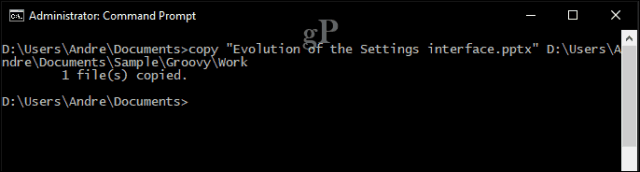
Aangezien Robocopy Xcopy heeft vervangen, zijn we er gewoongaan focussen op het gebruik van die opdracht voor dit voorbeeld. Robocopy bevat een aantal argumenten die u kunt gebruiken om veel mappen grondig te kopiëren. Het is vooral geweldig voor het maken van back-ups. Als ik bijvoorbeeld een back-up van mijn map Downloads naar een map op mijn thumb drive met de naam Backup wil maken, doe je dit.
robocopy "D: UsersAndreDownloads" "F: Backup"

Als u snel de inhoud van een schijf wilt herstellen die niet opstart, is dit een van de snelste en meest betrouwbare manieren om dit te doen. U kunt andere argumenten toevoegen voor specifieke resultaten, bijvoorbeeld / mir opdracht toegevoegd aan het einde van uw opdracht zorgt ervoor dat machtigingen van de bronmap op de bestemming worden gehandhaafd.
Als u een foutmelding krijgt Systeem kan het opgegeven bestand niet vinden, is de bestandsnaam mogelijk te lang. Probeer in plaats daarvan het bestand te hernoemen met een kortere bestandsnaam. Typ hiervoor rename gevolgd door de huidige bestandsnaam en vervolgens de nieuwe naam, bijvoorbeeld: rename “Evolutie van de instellingen interface.pptx ”“win10uichanges.pptx”
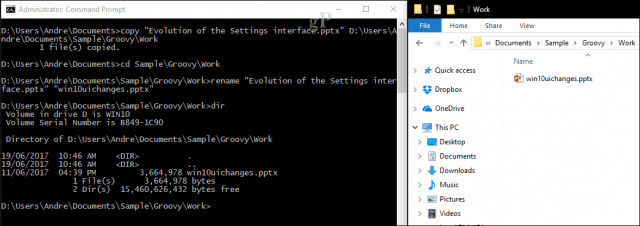
7. Netwerken: IP Config, Ping, Tracert, DNS Flush
Netwerkopdrachtregelbewerkingen zijn ook beschikbaar; er zijn er eigenlijk heel veel, maar hier zijn er een paar die je bij de hand moet houden.
De opdracht ipconfig is er een die u waarschijnlijk zult komenvan tijd tot tijd. Het wordt gebruikt om het IP-adres van uw computer of netwerk te bekijken. Uw IP-adres vinden in de Windows GUI is eenvoudig, maar begraven; de opdrachtregel is een snellere manier om deze te vinden. Typ gewoon ipconfig of ipconfig / all om adressen van uw netwerkadapter te bekijken. U kunt ook ipconfig gebruiken om een nieuw adres op te halen. Als u zich in een bedrijfsnetwerk bevindt, kan dit helpen bij het oplossen van problemen met inloggen op het netwerk of toegang tot bronnen zoals een toegewezen netwerkstation.
Typ achter de opdrachtprompt ipconfig / release, druk op Enter, typ ipconfig / renew druk vervolgens opnieuw op Enter.
Ping wordt gebruikt om de status van een netwerkadres te controleren,waarmee u kunt bepalen of pakketten worden verzonden en ontvangen. Een pakket is een methode om informatie samen met het adres in kleine stukjes over het netwerk te verzenden, die wordt gerouteerd met behulp van verschillende paden, afhankelijk van het type protocol dat wordt gebruikt.
U kunt elke website pingen zolang u het adres kent. Bijvoorbeeld: ping www.groovypost.com
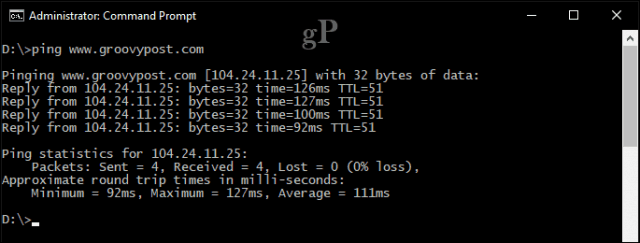
tracert of Trace Route bepaalt de route-informatieneemt om zijn uiteindelijke bestemming via het netwerk te bereiken. Net als Ping is Tracert het meest effectief als diagnostisch hulpmiddel wanneer u problemen ondervindt bij het bereiken van een website. Als ik wil weten welke route mijn ISP nodig heeft om groovypost.com te bereiken, hoef ik alleen te typen, gevolgd door de domeinnaam of het IP-adres.

DNS-spoeling: DNS zet IP-adressen om in eenvoudige namen zoalsals 104.24.11.25 in www.groovypost.com. Soms, wanneer u een adres niet kunt oplossen, kan het probleem worden opgelost door uw DNS-cache te wissen. U kunt de opdracht DNS Flush gebruiken ipconfig / flushdns.
8. Bladeren en Mount Network Share
In de DOS-dagen en zelfs als grafische gebruikerinterfaces werden populair, toegang tot netwerkbronnen vereiste kennis van de opdrachtregel. Als u vandaag via het netwerk toegang wilt krijgen tot een toegewezen netwerkstation of gedeelde map, kunt u dit eenvoudig doen via Netwerk- en bestandsverkenner. Wanneer u verbinding maakt met netwerkbronnen vanaf de opdrachtregel, wordt de netto gebruik syntaxis is vereist gevolgd door de\ MACHINE-NAMENETWORKSHARE. In mijn onderstaande voorbeeld wil ik verbinding maken met een andere computer met de naam ELITEBK-INSIDER. Als de netwerkbron met een wachtwoord is beveiligd, wordt u gevraagd er een in te voeren samen met een gebruikersnaam. Na het verbinden zou je moeten zien: “De opdracht is succesvol voltooid.”
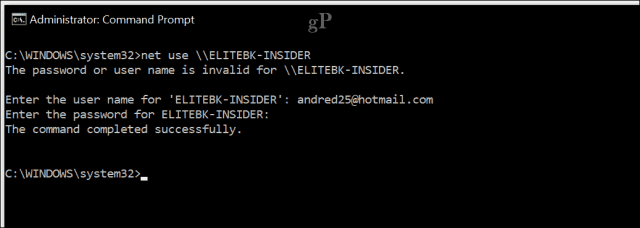
U kunt doorgaan en door de inhoud van de map bladeren met dezelfde opdrachten die we eerder hebben gedemonstreerd.
Als u via het netwerk verbinding wilt maken met een specifieke submap, kunt u de pushd commando gevolgd door het netwerkpad, voorbeeld: pushd \ELITEBK-INSIDERWiki-projecten. Dit lijkt op het wijzigen van de directory-opdracht.
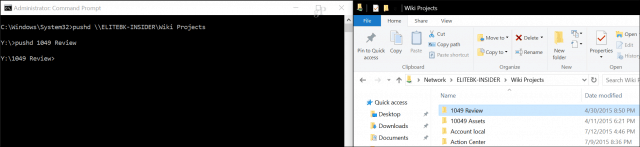
9. Start een applicatie-installatie
U kunt ook een applicatie-installatie starten vanafde opdrachtregel ook. Ik raad u zelfs aan het eens te proberen als u problemen ondervindt met de GUI. Ga eenvoudig naar de map en typ vervolgens de naam van het installatiebestand van de toepassing, gevolgd door de extensie.
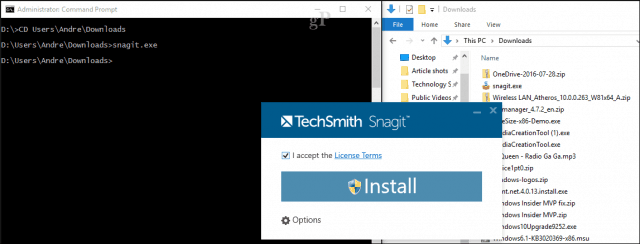
10. DISM en SFC
DISM (Deployment Image Service and ManagementTool) is een tool die u kunt gebruiken om opdrachtregeldiagnose uit te voeren op de gezondheid van uw Windows 10-installatie. Het wordt voornamelijk gebruikt in implementatiescenario's, maar voor eindgebruikers die problemen ondervinden zoals systeemstabiliteit of prestaties, kan DISM helpen dergelijke problemen op te lossen. Typ achter de opdrachtprompt elk van de opdrachten één voor één, zodat de bewerking tussendoor kan worden voltooid.
Dism / Online / Cleanup-Image / CheckHealth
Dism / Online / Cleanup-Image / ScanHealth
Dism / Online / Cleanup-Image / Restorehealth
Systeembestandscontrole-tool is een oldie maar goodie. Dit opdrachtregelprogramma kan naast DISM worden gebruikt om beschadigde Windows-systeembestanden te scannen en repareren. Als het corrupte bestanden vindt, zal het een back-up van een back-uparchief in de map System32 herstellen. Typ gewoon om het te gebruiken sfc / scannow op de opdrachtregel en druk op enter. Het proces kan enige tijd duren, afhankelijk van de ernst van het probleem.
Bonus: bekijk systeeminformatie, formatteer partitieschijven en controleer schijven op fouten
We hebben deze eerder gedetailleerd behandeld, dus ikgaan we niet in op details. Raadpleeg ons vorige artikel over het vinden van de volledige specificaties van uw systemen in Windows 10 voor meer informatie. Als u uitgebreide details over uw systeem wilt, zoals de begindatum van Windows 10 is geïnstalleerd, geregistreerde eigenaar, BIOS-versie-informatie, de laatste keer dat het systeem werd opgestart, is dit een geweldige manier om het te vinden.
Werken met schijven via de opdrachtregel is eenbelangrijke taak die je ook moet leren. We hebben eerder de stappen behandeld voor het formatteren, partitioneren en labelen van schijven met behulp van de ingebouwde opdrachtregelprogramma's van DiskPart. Check Disk is een ander import-opdrachtregelprogramma dat u moet kennen, omdat u het kunt gebruiken om problemen met uw harde schijven te diagnosticeren en op te lossen.
Dit is slechts het topje van de ijsberg bij gebruikde opdrachtregel. Ik verwacht niet dat je alles meteen leert, maar voor de beginnende of halfgevorderde gebruikers kunnen dit best een nuttige introductie zijn om de verborgen krachten te leren kennen.
Zijn er bepaalde opdrachten die ik heb gemist waarvan je denkt dat die deel moeten uitmaken van deze tutorial? Zo ja, laat het ons weten in de reacties.










laat een reactie achter